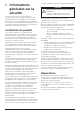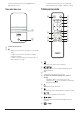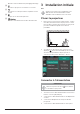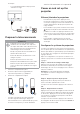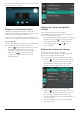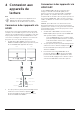User manual
9 Philips · Screeneo U4
Une fois la configuration terminée, vous verrez l'écran
d'accueil illustré ci-dessous.
Réglage de la taille de l'écran
La taille de l'écran de projection (ou taille des
images) est déterminée par la distance entre l'objectif
du projecteur et la surface de projection.
Ce projecteur a une distance de projection de 4 cm à
30,5 cm, et crée donc une taille d'écran de 32" à 80"..
Zoom numérique
Vous pouvez utiliser la fonction de zoom numérique
pour réduire la taille de l'écran jusqu'à 50 %.
1 Appuyer sur la télécommande pour accéder
au menu des paramètres, allez sur Zoom
numérique et appuyez sur le bouton OK.
2 Appuyez sur / pour régler la taille de
l'écran. Les modifications prennent effet
immédiatement.
Réglage de la mise au point de
l'image
Vous pouvez laisser le projecteur régler
automatiquement la mise au point de l'image pour
vous ou la régler manuellement.
• Pour régler automatiquement la mise au point de
l'image, appuyez sur sur la télécommande.
• Pour régler manuellement la mise au point
de l'image, appuyez sur ou sur la
télécommande.
Réglage de la forme de l'image
Vous pouvez laisser le projecteur régler
automatiquement la forme de l'image (keystone)
pour vous ou la régler manuellement.
Pour régler automatiquement la forme de l'image :
1 Appuyez sur la télécommande pour accéder
au menu des paramètres, allez sur Corrections
géométriques et appuyez sur le bouton OK.
2 Sélectionnez Auto dans la liste des options.
Pour régler manuellement la forme de l'image :
1 Appuyez sur la télécommande pour accéder
au menu des paramètres, allez sur Corrections
géométriques et appuyez sur le bouton OK.
2 Sélectionnez Manuel ou Correction V/H dans la
liste des options.
3 Suivez les instructions à l'écran pour régler la
forme de l'image.